
Elsker du din Chromebook, men har du let adgang til dine Dropbox-filer? Brug af internettet login er ikke let nok til den daglige brug. Der er bedre måder at gøre dette på.
Hvis du har brugt cloud-tjenester lang nok til at tro, at en Chromebook er værd, har du uden tvivl en bunke af filer, der sidder i Dropbox. Du kan endda synkronisere filer fra din Android til Dropbox Synkroniser automatisk SD-kort-mapper til DropBox med DropSpace [Android] Synkroniser automatisk SD-kort-mapper til DropBox med DropSpace [Android] Hvis du er noget som mig, er det nye år en tid til forfriskende og skiftende ting. Noget jeg kan lide at gøre for min telefon er at kontrollere, om der nu er en bedre måde at gøre ... Læs mere og så undrende hvordan man får nem adgang til dem. Men at synkronisere disse Dropbox-filer til din Chromebook er ikke så ligetil som det er på en Mac eller Windows-maskine, fordi du ikke bare kan downloade en app for at tilføje Dropbox-drevet til dit filsystem. I stedet skal du gøre noget lidt klogt. Her er hvad du kan gøre.
Forbered dig til at synkronisere Dropbox til Chromebook
Til at begynde med skal du oprette en mappe i din Google Drev kaldet "Dropbox". Dette vil blive brugt af begge de følgende metoder til at synkronisere dine filer mellem Dropbox og Google Drive.
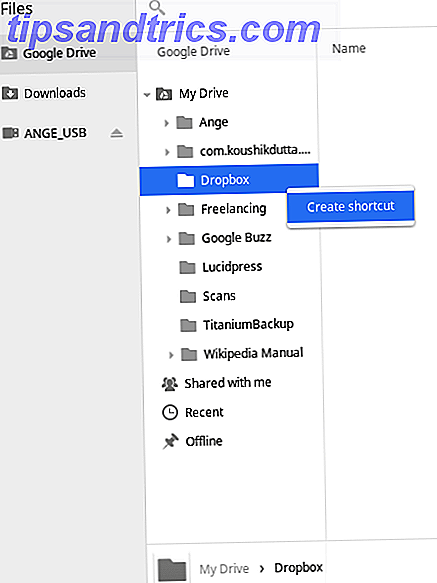
For at gøre dit liv lettere, skal du bruge appen Filer på din Chromebook til at navigere til din Dropbox-mappe i Google Drev og derefter oprette en genvej til den. Hvis du skal bruge din Chromebook, kan du rejse din Chromebook som den ultimative rejsedatabase. Din Chromebook som den ultimative rejseenhed Hvis du beslutter dig for, hvilken enhed der skal bruges til din næste tur, kan du overveje at tjekke Chromebooks. Men hvorfor vælge en Chromebook til rejse? Fordi, når det kommer til at rejse, er de spot på. Læs mere, Google Drive garanterer automatisk, at disse filer er tilgængelige offline. Når du har konfigureret synkroniseringen, skal du bare gøre for at komme til dine Dropbox-filer, som er hovedet til den genvej, ligesom processen på en anden computer. Fantastisk!
Brug IFTTT til at synkronisere Dropbox til Google Drive
For det første skal du bruge en IFTTT-konto med adgang til både Dropbox og Google Drev. Derefter kan du bruge denne Dropbox til Google Drive opskrift her for at tilføje filer, der uploades til Dropbox direkte til din Google Drev.
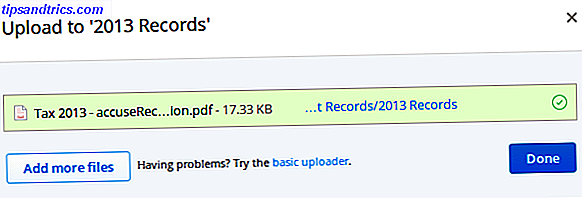
Hvis du kan lide det, er det muligt at finjustere det lidt for at bruge en undermappe af din Dropbox i stedet for det hele. Opskriften er oprettet, så uanset hvad du uploader til Dropbox, vil den kopiere til en mappe kaldet "Dropbox" i din Google Drev. Alle nødvendige undermapper oprettes automatisk i Drev. Desværre bliver det ikke synkroniseret på tværs af dine gamle Dropbox-dokumenter. Den næste synkroniseringsmetode kan dog bruges til at gøre dette for dig.
Nu er denne løsning ideel til at få indholdet af din Dropbox til et let tilgængeligt sted med dine Chromebook-filer. Men som du kan se, er det kun envejs. Med denne opsætning kan du ikke smide filer i mappen Google Drive og synkronisere dem med Dropbox. Det er muligt at lave en tovejs synkronisering, men det vil koste dig lidt.
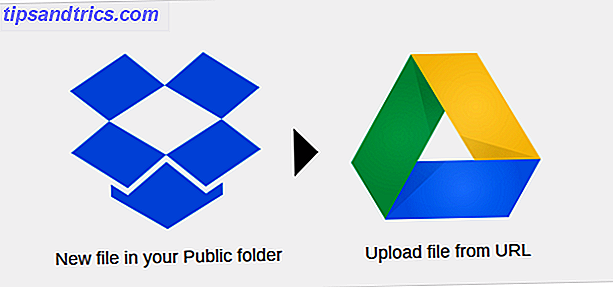
Two-Way Dropbox Sync Brug Cloud HQ
Cloud HQ er en nifty-tjeneste designet specielt til at synkronisere dine data i hele skyen. Det blev lavet til folk som dig, der ønsker tovejs synkronisering mellem Dropbox og Google Drive eller Evernote osv. Det er kontinuerlig synkronisering i realtid. Men det er ikke gratis (hvis du synkroniserer mere end 50 filer). Det vil koste dig mindst $ 9, 90 pr. Måned, hvilket ikke er dårligt at overveje, hvad det kan gøre. Du kan prøve det ud i 14 dage gratis, så giv det en prøve nu.
Selvom du ikke vil have tovejssynkronisering, er det faktisk en god måde at få dine Dropbox-filer til Google Drive i første omgang, da IFTTT-løsningen ikke synkroniserer dine gamle dokumenter. Så tilmelde dig dit 15 dages prøveversion, og synkroniser derefter dine dokumenter. Bemærk også, at du i din prøveperiode er begrænset til 2 GB datasynkroniseret, så hvis din Dropbox-konto er større end det, kan du angive en undermappe, der skal synkroniseres.
Opsætning af Cloud HQ er virkelig simpelt, så følg bare vejledningen til at godkende det med Dropbox og Google Drive. Sørg for at du konfigurerer synkronisering med bare din Dropbox-undermappe i Google Drev, selvom det kan blive rodet. Du kan vælge at synkronisere kun tovejs eller envejs, og enten kontinuerligt eller bare en gang. Det er dit valg.
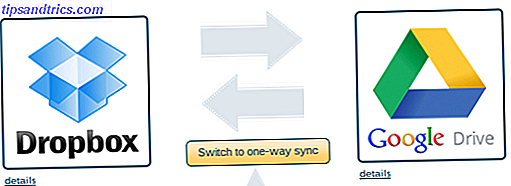
Hvis du bruger Basecamp, Evernote, Skydrive eller en anden sky-service. Cloud Storage Showdown - Dropbox, Google Drive, SkyDrive og mere Cloud Storage Showdown - Dropbox, Google Drive, SkyDrive og mere Sky lagringsscenen er blevet opvarmet for nylig med en efterlængte adgang fra Google og en opdateret SkyDrive fra Microsoft. Dropbox er gået uopfordret af de store spillere i lang tid, men det er ændret ... Læs mere, du kan bruge Cloud HQ, og konfigurere synkronisering til din Chromebook for disse tjenester. Det kan også gøre tre-vejs synkronisering for dig mellem tjenester.
Afslutter
Hvis du vil fortsætte med bare IFTTT Dropbox-synkroniseringsmetoden, skal du bare lade dit Cloud HQ-prøvemedlemskap ophøre, efter at du har synkroniseret dine gamle dokumenter. Hvis du vil fortsætte med Cloud HQ-synkronisering, skal du huske at slukke din IFTTT-opskrift, eller det vil duplikere dokumenter.
Glem ikke at installere Dropbox App for Chrome også. Filer kan uploades eller downloades direkte fra Dropbox ved hjælp af denne metode.
Er der flere måder at synkronisere dokumenter mellem Dropbox og Google Drive? Selvfølgelig! Lad os tale om værktøjerne til at synkronisere skydokumenter. Dobbelt Cloud Power: Sådan synkroniseres filer over lagringstjenester. Dobbelt Cloud Power: Sådan synkroniseres filer over lagringstjenester At kunne synkronisere fra vores mange enheder til Cloud er en fantastisk fordel ved moderne computing. Vi kan tage vores filer med os på mobile enheder, få adgang til dem fra andre computere uden ... Læs mere, der fungerer bedst for dig.
Billedkreditter: TechnologyGuide TestLab Via Flickr



